Hvordan sparer du på batteriet på en iPhone? 10 afprøvede bedste tips
Uanset om du bruger din iPhone flittig eller kun bruger den til hverdagsopgaver, er batteriangst blevet et almindeligt problem for næsten alle. Især når du opdaterer systemet, bruger navigation i lang tid eller glemmer at tage en powerbank med dig, når du går ud, falder batteriniveauet hurtigt. Selvom iPhone selv har nogle strømbesparende funktioner, overser brugerne ofte mange skjulte indstillinger og brugstips. At mestre den rigtige metode kan ikke kun forlænge batterilevetiden, men også bremse batteriets aldringshastighed og bevare værdien af dit udstyr. Dernæst vil vi udførligt introducere praktiske tips til... hvordan man sparer batteri på iPhone, herunder brugsvaner, der får din iPhone til at holde længere og mere effektivt.
SIDEINDHOLD:
Del 1. Hvorfor tømmes mit iPhone-batteri så hurtigt
• Opdatering af appen i baggrunden
Selv hvis du ikke aktivt åbner visse apps, opretter de stadig konstant forbindelse til internettet og opdaterer indhold i baggrunden, hvilket forårsager skjulte strømforbrug. Dette er en batteridræber, som mange brugere overser.
• Tilgængelige lokationstjenester
Navigations-, sociale og fotoapps aktiverer ofte lokationsfunktioner konstant, hvilket ikke kun påvirker privatlivets fred, men også reducerer batteriforbruget betydeligt. Du kan stop med at dele placering når du ikke har brug for det.
• Høj skærmlysstyrke
Skærmen er en af de dele, der bruger mest strøm. Hvis du ikke har automatisk lysstyrke aktiveret eller holder lysstyrken høj indendørs, kan det forårsage, at batteriet på din iPhone aflades hurtigt.
• Uegnet omgivelsestemperatur
• Nedsat batteritilstand
Hvis batterikapaciteten er faldet markant, f.eks. under 80 %, kan systemet opretholde den grundlæggende ydeevne ved et højere strømforbrug, hvilket gør det vanskeligt at opdage, hvad der dræner mit iPhone-batteri.
Del 2. 10 dokumenterede tips til at spare batterilevetid på iPhone
Vil du vide, hvordan du sparer på batteriet på din iPhone? Nøglen er at starte med de daglige indstillinger og driftsvaner. Her er 10 gennemprøvede metoder, der effektivt kan hjælpe dig med at spare på batteriet på din iPhone, uanset om du er en ny bruger eller bekymrer dig om batteriet på din gamle enhed.
Aktivér tilstanden Lav strøm
Dette er en af de nemmeste og mest effektive batteribesparende tilstande på iPhone.
Trin 1 Åbne Indstillinger > Batteri.
Trin 2 Aktiver Lavenergi .
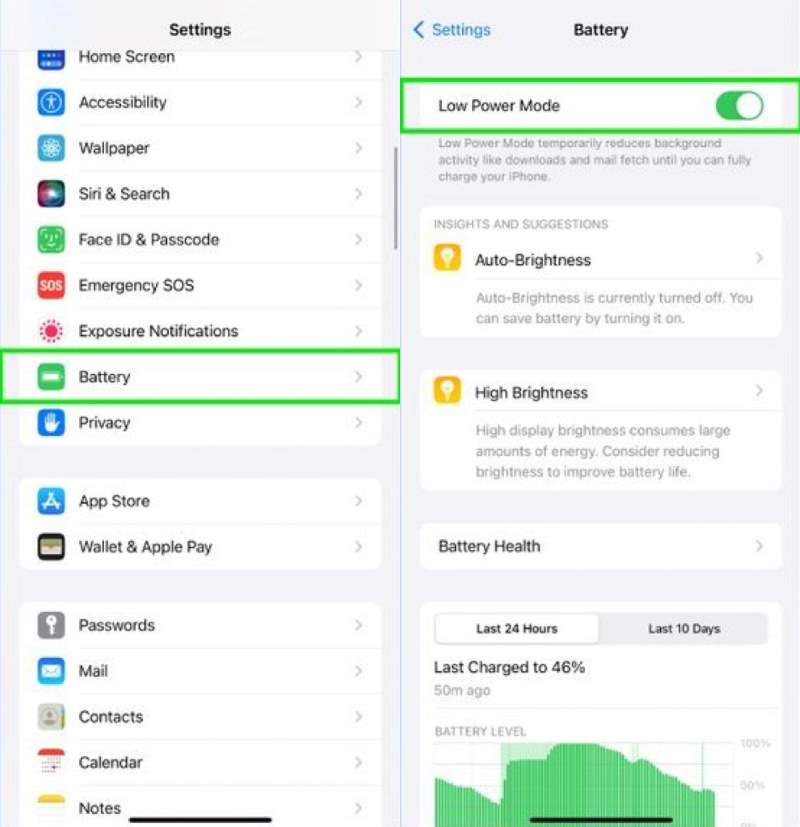
Denne tilstand reducerer automatisk baggrundsaktivitet og billeder, hvilket gør den ideel til brug på farten eller ved længere tids brug. Vil du vide, hvordan du aktiverer batterisparefunktion på din iPhone? Dette er den mest ligefremme måde at gøre det på.
Deaktiver Background App Refresh
Baggrundsopdatering vil fortsætte med at optage systemressourcer og er en almindelig synder for, at iPhone-batteriet hurtigt dræner.
Trin 1 Gå til Indstillinger > Generelt > Opdater baggrundsapp.
Trin 2 Type af eller behold kun de nødvendige apps.
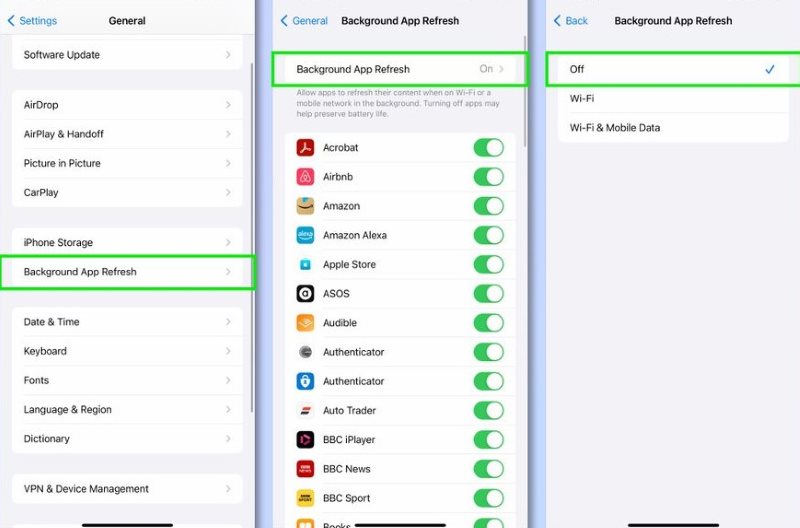
Deaktiver Placering Services
Selvom placering er afgørende for nogle apps, behøver du ikke at tænde den hele dagen.
Trin 1 Åbne Indstillinger > Privatliv og sikkerhed > Placeringstjenester.
Trin 2 Tjek appsene én efter én, og vælg Mens du bruger appen or Aldrig.
Dette reducerer ikke kun batteriforbruget på iPhone, men beskytter også dit privatliv.
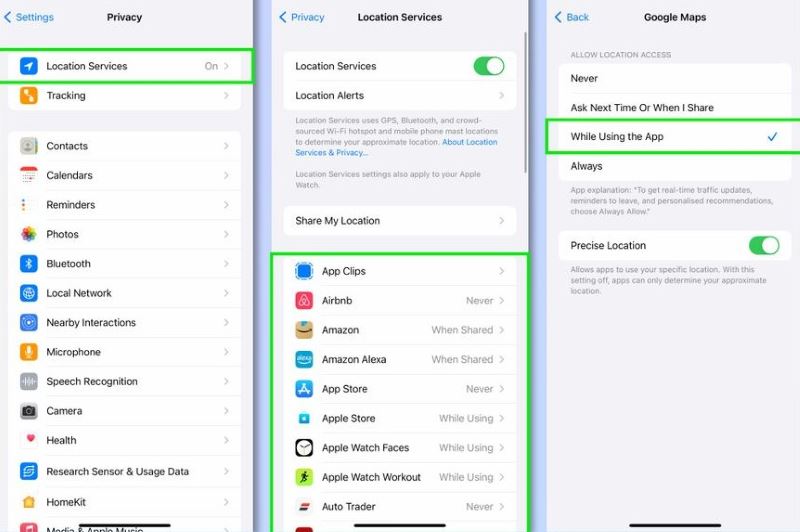
Deaktiver Wi-Fi, Bluetooth og AirDrop
Selv hvis disse funktioner ikke bruges, vil systemet stadig søge efter netværk og enheder i nærheden og dermed bruge skjult strøm.
Trin 1 Sluk Wi-Fi og Bluetooth fra Kontrolcenter.
Trin 2 Åbne Indstillinger > Generelt > AirDrop og slå kontakten fra.
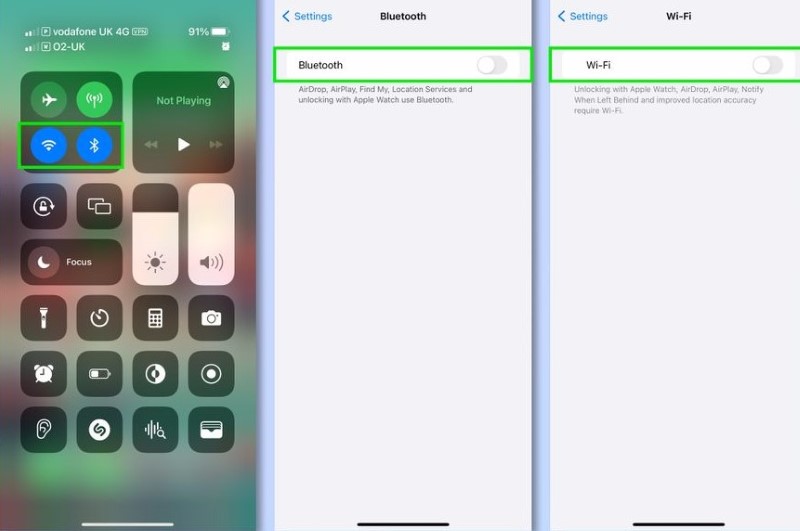
Sænk skærmens lysstyrke eller aktiver automatisk lysstyrke
For høj lysstyrke er en af hovedårsagerne til, at iPhone-batteriet aflades hurtigt.
Trin 1 Åbne Indstillinger> Skærm og lysstyrke og skru manuelt ned for lysstyrken.
Trin 2 Eller du kan aktivere automatisk lysstyrke ved at indstille > Tilgængelighed > Skærm og tekststørrelse > Automatisk lysstyrke.
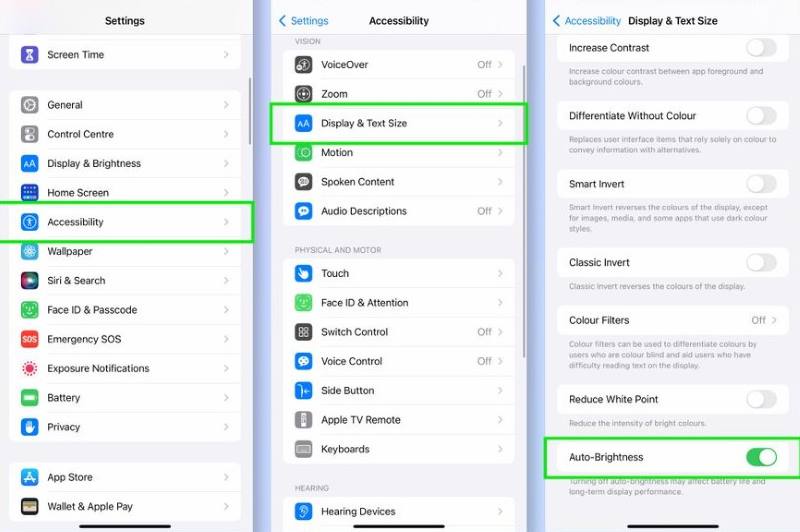
Slå Hæv for at vække og Haptics fra
Løft for at vække får din iPhone til at lyse op på skærmen ofte, mens haptisk feedback kontinuerligt aktiverer vibrationsmotoren.
Trin 1 Gå til Indstillinger > Skærm og lysstyrke, og slå knappen fra fra Løft til vågne.
Trin 2 Naviger til Indstillinger > Lyd og haptik, Og vælg at slukke Systemhaptik.
Dette kan effektivt hjælpe dig med at spare batteri på din iPhone mod umærkeligt strømforbrug i daglig brug.
opdater iOS
Apple optimerer problemer med batterilevetiden ved hver systemopdatering.
Trin 1 Gå til Indstillinger > Generelt > Softwareopdateringer.
Trin 2 Søg efter og installer den nyeste version. For nemheds skyld kan du også aktivere automatiske opdateringer.
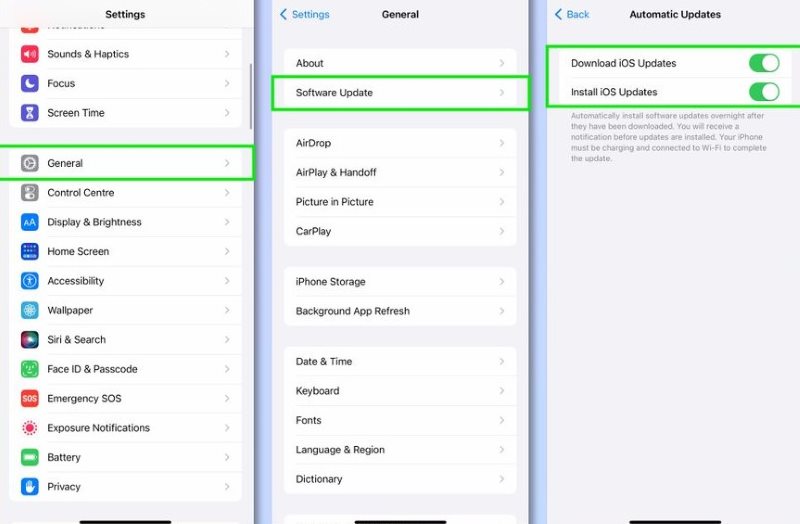
Hvis din iPhone sidder fast på opdateringen processen, så gå ikke i panik. Vælg den rigtige fremgangsmåde, så mister du ikke data.
Undgå ekstreme temperaturer
Høje eller lave temperaturer kan fremskynde batteriets ældning, hvilket påvirker opladning og strømforbrug.
Prøv at undgå at lege med din telefon eller at efterlade din enhed i bilen i den varme sol. Og hold din enhed varm i lommen, når temperaturen er lav om vinteren.
Denne miljøfaktor overses ofte, når man sparer på batteriet på en iPhone.
Stop med at lukke apps
Mange brugere har for vane at skubbe baggrundsapps, men dette får faktisk systemet til at genindlæse apps, hvilket igen bruger mere batteri gentagne gange.
iOS administrerer automatisk hukommelse, og baggrundstilstanden dræner ikke batteriet. Du behøver kun at tvinge en afslutning, når appen fryser eller opfører sig unormalt.
Kontroller batteriets tilstand, og udskift batteriet om nødvendigt
Når batterikapaciteten er mindre end 80%, vil batterilevetiden falde betydeligt.
Trin 1 Åbne Indstillinger > Batteri > Batteritilstand, og se Maksimal kapacitet. Det er bedst at slå Optimeret batteriopladning til på.
Trin 2 Hvis det er under 80 %, anbefales det at gå til en officiel Apple-service eller et certificeret reparationssted for at udskifte batteriet.
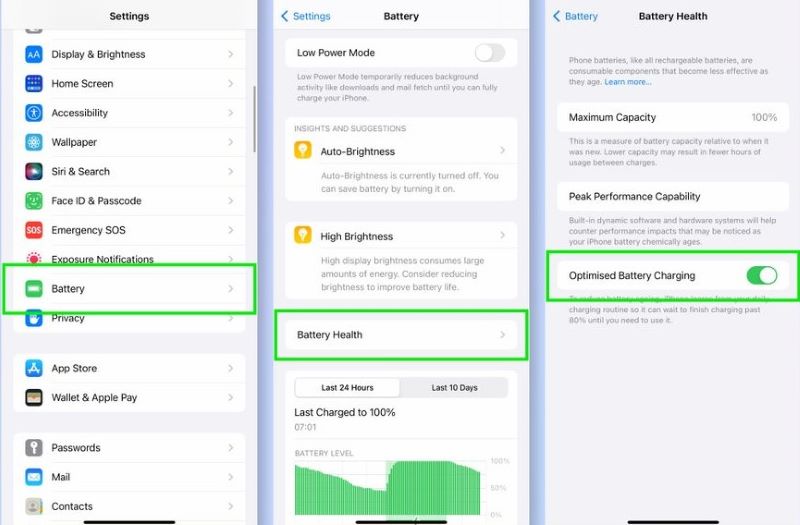
Del 3. Sådan repareres usædvanlig batteridræning
Hvis du har prøvet alle måder at spare på batteriet, og problemet med, at iPhone-batteriet hurtigt aflades, stadig er alvorligt, kan det skyldes et skjult problem forårsaget af en systemfejl eller lignende. I sådanne tilfælde vil det være mere effektivt at bruge manuelle justeringer ved hjælp af et professionelt systemreparationsværktøj som f.eks. Apeaksoft iOS System Recovery.
Det bedste værktøj til at reparere usædvanlig batteridræning
- Support til at løse forskellige iOS-systemproblemer, herunder batteridrænning, systemnedbrud, sort skærm osv.
- Nem at betjene uden krav om jailbreak, velegnet til ikke-tekniske brugere.
- Standardtilstand og avanceret tilstand er tilgængelige, som kan vælges i henhold til det specifikke problem.
- Understøtter alle større iPhone/iPad/iPod-enheder og iOS-versioner, inklusive iOS 17/18.
Sikker download
Sikker download

Trin 1 Kør den nyeste version af softwaren på din computer, og tilslut din iPhone til computeren. Når programmet har genkendt enheden, skal du klikke på iOS System Recovery.

Trin 2 I brugergrænsefladen skal du vælge Standardtilstand for at sikre, at dataene ikke går tabt, og derefter klikke på Bekræfte.

Trin 3 Programmet vil automatisk matche din enheds firmware. Klik. Hent for at begynde at hente de nødvendige filer.

Trin 4 Når downloadingen er færdig, skal du trykke på Næste knappen. Hele reparationsprocessen tager normalt kun et par minutter.

Når reparationen er fuldført, genstarter enheden automatisk, og problemet med unormalt strømforbrug vil normalt forsvinde. Dette er en mere grundig og systematisk måde at håndtere, hvordan man reducerer batteriforbruget på en iPhone, især i situationer, hvor normale indstillinger ikke kan forbedres.
Konklusion
Du burde have forstået de praktiske og brugbare løsninger på spørgsmålet om hvordan sparer man på batteriet på en iPhoneHvis de daglige metoder ikke kan forbedres, kan man bruge et professionelt værktøj som f.eks. Apeaksoft iOS System Recovery er også et pålideligt valg til at udbedre systemafvigelser i dybden.
Relaterede artikler
Dette indlæg viser dig, hvad Safe Mode er på en iPhone, og hvordan du aktiverer/deaktiverer Safe Mode ved hjælp af flere mulige metoder.
Vil du beskytte dit privatliv med en iPhone med låst skærm? Vil du slette en iPhone, der er glemt med adgangskode? Data tabt til skærmlås? I dette indlæg kan du få alle svar.
Hvordan tjekker jeg min iPhone-batteritilstand? Hvordan rydder du historikken for iPhone-batteribrug? Du kan lære dem lige i denne artikel.
Find årsager og løsninger i denne artikel til at løse 'hvorfor tømmes mit telefonbatteri så hurtigt'. og få dit iPhone-batteri til at køre normalt.

